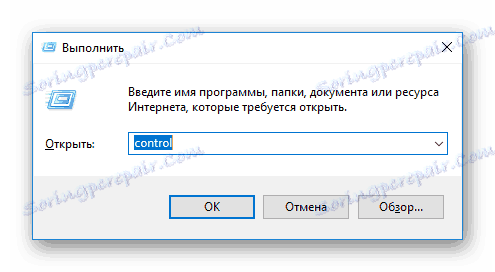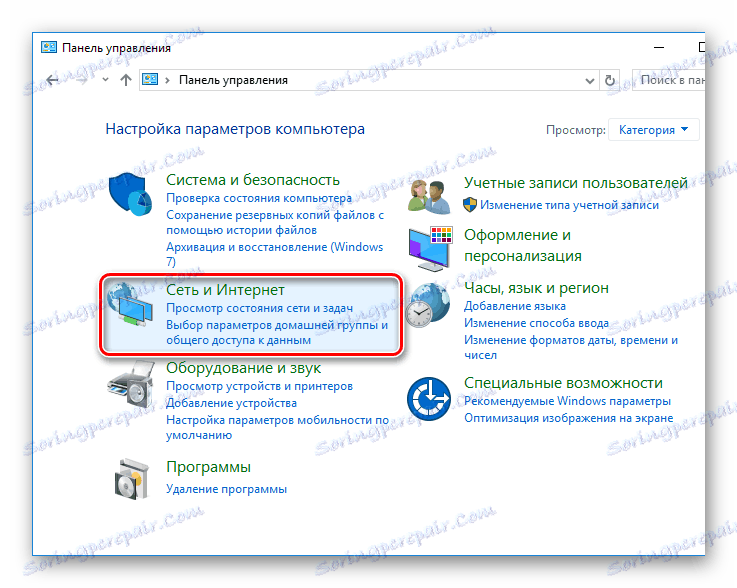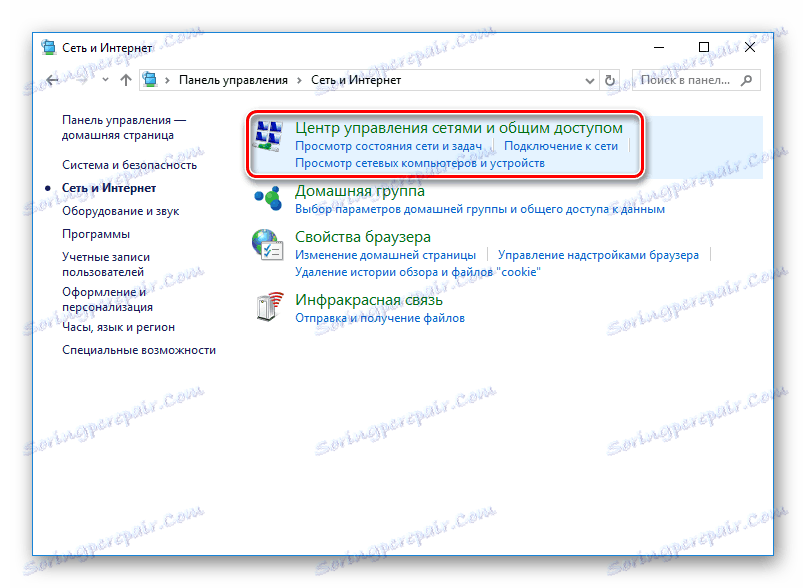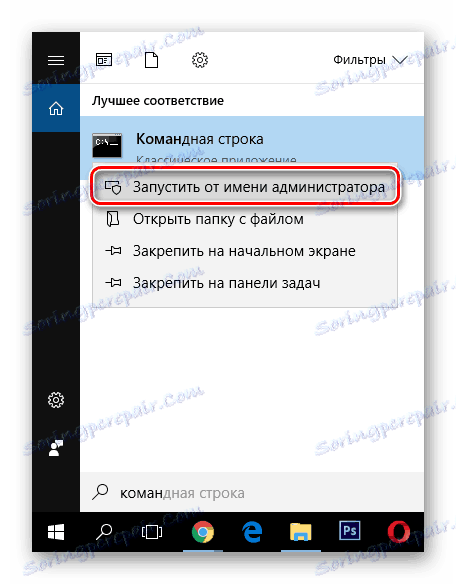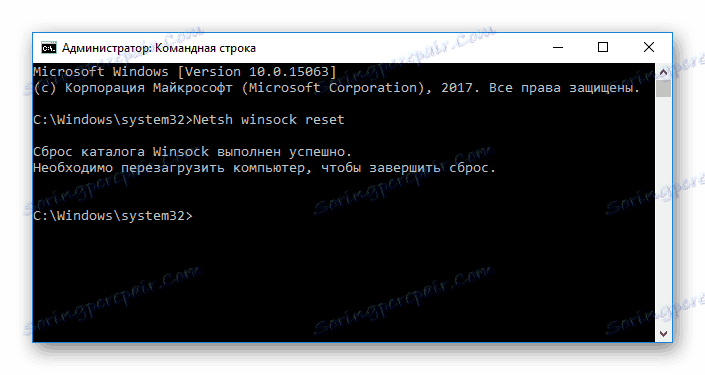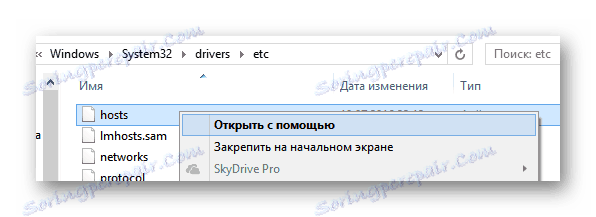Izvor ne vidi internetne povezave
Večina iger v podjetju Electronic Arts deluje le, če jih sproži preko stranke Izvor . Če se želite prvič prijaviti v aplikacijo, se morate povezati z omrežjem (potem lahko delate brez povezave). Včasih pa obstaja situacija, ko povezava obstaja in deluje pravilno, vendar pa izvor še vedno poroča, da "morate biti na spletu."
Vsebina
Poreklo ni del omrežja
Obstaja več razlogov, zakaj se lahko ta težava pojavlja. Preučili bomo najbolj priljubljene načine, kako se odjemalec vrne na delo. Naslednji načini so učinkoviti samo, če imate delovno internetno povezavo in jo lahko uporabljate v drugih storitvah.
1. način: onemogočite protokol TCP / IP
Ta način lahko pomaga uporabnikom, ki imajo operacijski sistem Windows Vista in novejšo različico operacijskega sistema. To je precej stara težava Origin, ki še vedno ni določena - odjemalec ne vidi vedno omrežja TCP / IP različice 6. Razmislite, kako onemogočiti protokol IPv6:
- Najprej morate iti v urejevalnik registra. Če želite to narediti, pritisnite kombinacijo tipk Win + R in v odprtem pogovornem oknu vnesite regedit . Pritisnite tipko Enter na tipkovnici ali gumb "OK" .
![Izvor Run regedit]()
- Potem sledite naslednji poti:
КомпьютерHKEY_LOCAL_MACHINESYSTEMCurrentControlSetServicesTcpip6ParametersVse veje lahko odprete ročno ali pa samo kopirate pot in jo prilepite v posebno polje na vrhu okna.
![Parametri urejevalnika registra izvora]()
- Tukaj boste videli parameter DisabledComponents . Z desno tipko miške kliknite nanjo in izberite »Uredi« .
Pozor, prosim!
Če takega parametra ni, ga lahko sami ustvarite. Preprosto desno tipko miške kliknite v desnem delu okna in izberite vrstico "Ustvari" -> "Parameter DWORD" .![Izvorni register urejevalnika Ustvarjanje lastnega parametra]() Vnesite zgoraj prikazano ime, pri čemer upoštevajte primer črk.
Vnesite zgoraj prikazano ime, pri čemer upoštevajte primer črk. ![Izvorni register urejevalnika Spreminjanje nastavitev]()
- Zdaj nastavite novo vrednost - FF v heksadecimalnem ali 255 v decimalnem zaporedju. Nato kliknite V redu in znova zaženite računalnik, da bodo spremembe začele veljati.
![Izvor Run regedit]()
Zdaj poskusite znova odpreti Origin. Če povezava ni, pojdite na naslednjo metodo.
2. način: onemogočite povezave tretjih oseb
Morda je tudi, da se stranka poskuša povezati z eno od znanih, a trenutno neveljavnih internetnih povezav. To se odpravi z odstranitvijo nepotrebnih omrežij:
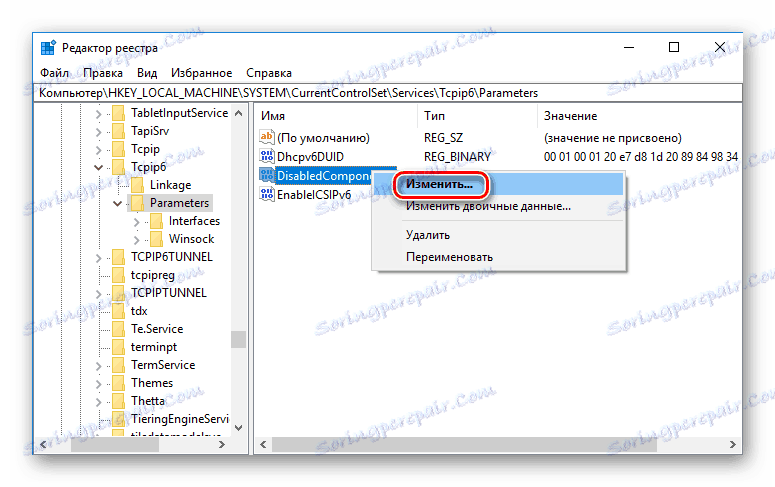
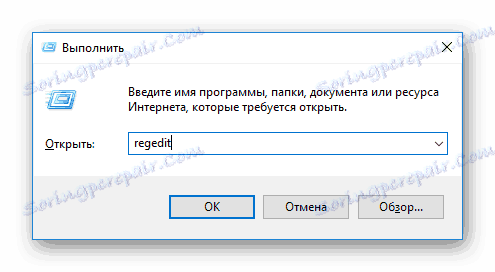
Zdaj poskusite znova odpreti Origin. Če povezava ni, pojdite na naslednjo metodo.
2. način: onemogočite povezave tretjih oseb
Morda je tudi, da se stranka poskuša povezati z eno od znanih, a trenutno neveljavnih internetnih povezav. To se odpravi z odstranitvijo nepotrebnih omrežij:
- Najprej pojdite na nadzorno ploščo na kakršenkoli način, ki ga poznate (univerzalna možnost za vse operacijske sisteme Windows - pokličite pogovorno okno Win + R in tam vnesite nadzor .) Nato kliknite »V redu« ).
![Izvor Izvrši nadzor]()
- Poiščite razdelek »Omrežje in internet« in kliknite nanjo.
![Nadzorna plošča omrežja in interneta]()
- Nato kliknite »Središče za omrežje in skupno rabo« .
![Nadzorni center za nadzor izvorne mreže]()
- Tukaj, z desno miškino tipko na vseh ne-delujočih povezavah naenkrat, jih ločite.
![Nadzorna plošča izvira iz prekinitev povezav]()
Še enkrat poskusite vnesti Izvor. Če ni uspelo, pojdi naprej.
3. način: ponastavite katalog Winsock
Drugi razlog je povezan tudi s protokolom TCP / IP in Winsockom. Zaradi delovanja nekaterih zlonamernih programov bi lahko namestitev nepravilnih gonilnikov za omrežno kartico in druge stvari šla po nastavitvah protokola. V tem primeru morate ponastaviti parametre na privzete vrednosti:
- Zaženite ukazno vrstico v imenu skrbnika (to lahko storite s pomočjo »Iskanje« in nato kliknite aplikacijo na računalniku in izberite ustrezen element).
![Izvor Zaženite ukazno vrstico kot skrbnik]()
- Sedaj vnesite naslednji ukaz:
netsh winsock resetin pritisnite Enter na tipkovnici. Videli boste naslednje:
![Izvorna ukazna vrstica Ponastavite imenik Winsock]()
- Nazadnje znova zaženite računalnik, da dokončate postopek ponastavitve.
4. način: onemogočite filtriranje protokola SSL
Drug možen razlog - v vašem protivirusnem programu je omogočil filtriranje protokolov SSL. To težavo lahko rešite tako, da onemogočite protivirusno zaščito, onemogočite filtriranje ali dodate certifikate EA.com izjemam. Za vsak protivirusen je ta postopek individualen, zato vam priporočamo, da preberete članek spodaj.
Preberite več: Dodajanje predmetov izključitvam protivirusnega programa
Metoda 5: Urejanje gostiteljev
gostitelji je sistemska datoteka, ki je zelo všeč različnim zlonamernim programom. Njen namen je dodeliti določene naslove IP določenim spletnim mestom. Rezultat motenj v tem dokumentu je lahko blokiranje določenih spletnih mest in storitev. Razmislite, kako izbrisati gostitelja:
- Pojdite na določeno pot ali jo preprosto vnesite v raziskovalec:
C:/Windows/Systems32/drivers/etc - Poiščite datoteko gostitelja in jo odprite s katerimkoli urejevalnikom besedil (primerna je tudi običajna beležnica ).
![datoteko Host]()
Pozor, prosim!
Te datoteke ne najdete, če ste onemogočili prikazovanje skritih predmetov. Spodnji članek prikazuje, kako omogočiti to funkcijo:Lekcija: Kako odpreti skrite mape
- Nazadnje, izbrišite celotno vsebino datoteke in prilepite naslednje besedilo, ki se navadno uporablja po privzetku:
# Copyright (c) 1993-2006 Microsoft Corp.
#
# This is a sample HOSTS file used by Microsoft TCP/IP for Windows.
#
# This file contains the mappings of IP addresses to host names. Each
# entry should be kept on an individual line. The IP address should
# be placed in the first column followed by the corresponding host name.
# The IP address and the host name should be separated by at least one
# space.
#
# Additionally, comments (such as these) may be inserted on individual
# lines or following the machine name denoted by a '#' symbol.
#
# For example:
#
# 102.54.94.97 rhino.acme.com # source server
# 38.25.63.10 x.acme.com # x client host
# localhost name resolution is handle within DNS itself.
# 127.0.0.1 localhost
# ::1 localhost
Metode, o katerih smo razpravljali zgoraj, pomagajo obnoviti izvor do obdelave v 90% primerov. Upamo, pomagali vam bomo pri reševanju te težave in znova igrali svoje najljubše igre.
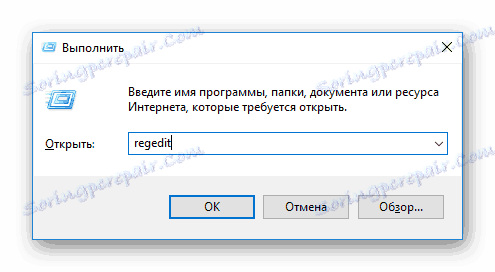
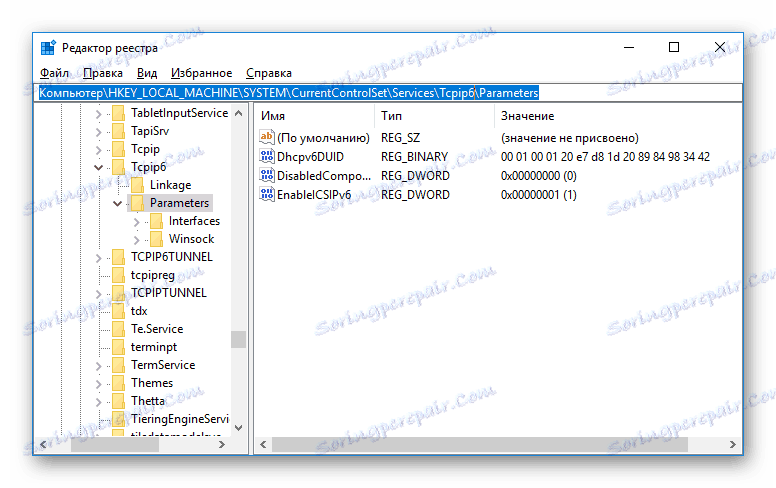
 Vnesite zgoraj prikazano ime, pri čemer upoštevajte primer črk.
Vnesite zgoraj prikazano ime, pri čemer upoštevajte primer črk.